Как добавить компании на Google и Яндекс Карты
На картах Яндекса и Google люди ищут не только адреса, но и предприятия. И это действительно очень удобно: можно увидеть сразу на карте все ближайшие кафе, СТО или парикмахерские и тут же посмотреть более подробную информацию о них (телефон и сайт, часы работы и пр.).
Если ваша компания до сих пор не зарегистрирована на картах Яндекса и Google, рекомендуем исправить эту оплошность, тем более, что сделать это довольно просто. Мы сделали для вас подробную пошаговую инструкцию.
Регистрируем организацию на Яндекс картах
Для регистрации фирмы на Яндекс картах у вас должен быть зарегистрирован аккаунт в Яндексе. Если его нет, то первым делом, создаем такой аккаунт:
Далее заходим в Яндекс Справочник. Его можно найти через поиск:
или в списке всех сервисов Яндекса:
В списке сервисов переходим в «Справочник» и нажимаем «Добавить организацию»:
Заполняем название компании и вид деятельности:
Далее укажите, есть ли у вашей компании физический адрес: офис, магазин, склад. Если адреса нет, то выберите второй вариант: «Нет, у меня онлайн-компания». Указывать фейковый адрес не рекомендуется, так как Яндекс может проверить достоверность указанной информации.
Если адреса нет, то выберите второй вариант: «Нет, у меня онлайн-компания». Указывать фейковый адрес не рекомендуется, так как Яндекс может проверить достоверность указанной информации.
Далее заполняете адрес офиса (магазина или склада), адрес сайта и номер телефона. Номер будет отображаться в профиле компании, по нему будут звонить клиенты. Проверьте доступ к телефону, на него придет смс или будет совершен звонок для подтверждения. Вводите код из смс сразу, так как на подтверждение дается всего 1 минута.
После подтверждения вы попадаете в аккаунт своей компании. Максимально заполните профиль: добавьте логотип, реквизиты, график работы, дополнительные контакты, укажите ссылки на корпоративные группы в соцсетях. Можно также указать до трех видов деятельности, которыми занимается ваша компания.
После внесения изменений, не забудьте их сохранить – желтая кнопка «Сохранить данные» внизу страницы.
При переходе на вкладку «Мои заявки», вы увидите статус подтверждения вашей организации.
Во вкладке «На подтверждение» видна информация о подтверждении регистрации компании. Во вкладке «На изменение» — об утверждении внесенных изменений. Заявка может быть одобрена, на рассмотрении и отклонена. Причины отклонения регистрации компании или изменений можно найти в правилах размещения, ссылка на которые появляется при наведении на знак вопроса:
В течение нескольких дней, после того, как заявка будет одобрена, информация о вашей компании появится в поиске и на картах Яндекса.
Чем лучше заполнен аккаунт организации, тем больше информации клиенты смогут увидеть в поиске. Пример отображения организации по брендовому запросу в поиске Яндекса:
Пример отображения карточки компании на Яндекс карте:
Регистрируем организацию на Google Maps
Открываем «Карты» в приложениях Google.
В картах открываем меню:
Скроллим меню вниз и находим «Добавить компанию».
Далее работу нужно продолжить, авторизовавшись в аккаунте Google. Выберите нужный аккаунт из списка либо создайте новый аккаунт, если такового нет. Новый аккаунт создается на вкладке «Сменить аккаунт».
Новый аккаунт создается на вкладке «Сменить аккаунт».
После авторизации мы переходим собственно к регистрации компании. Здесь нужно указать название фирмы, вид деятельности, адрес магазина или офиса, контактные данные и сайт. Вы можете добавить адреса филиалов и других своих магазинов. Здесь также можно создать простенький сайт с контактами вашей фирмы. Для этого выберите «Создать бесплатный сайт».
После того, как данные о компании заполнены, подтвердите права на нее с помощью почты. Код подтверждения придет вам на Gmail в течение 26 дней.
Пока вы ждете письмо с кодом, можете заполнить более подробную информацию о компании. Ссылка на профиль компании придет вам сразу в письме, подтверждающем, что заявка принята:
Нажав на кнопку в письме «Добавить данные о компании», вы попадаете в профиль компании. Здесь на вкладке «Сведения» можно указать часы работы, территорию обслуживания, способы оплаты и доставки, дополнительно оказываемые услуги. Также здесь можно разместить описание компании и загрузить фото продукта и брендовые фото (вид здания, интерьер офиса, фотографии сотрудников).
Не поленитесь подробно заполнить профиль, чтобы карточка вашей компании выглядела наиболее презентабельно. Эта информация отражается при наведении на маркер компании на карте и в столбце слева.
Поздравляем! Теперь ваша организация представлена на картах Яндекса и Google. Уверены, скоро вы ощутите прирост трафика и будете думать: «Почему же я не сделал этого раньше?».
Нужна консультация?
Не знаете с чего начать или какой вариант продвижения вам подходит? Наши специалисты ответят на все вопросы!
Как настроить и разместить рекламу в Яндекс Картах
Геореклама в Яндексе — это реклама в геосервисах, например: на картах или в навигаторе. Многие используют карты, чтобы найти ближайшие магазины, аптеку, ремонтную мастерскую. Чтобы построить маршрут до определенной точки в другом районе. Такая реклама позволяет привлечь потребителей во время планирования пути, поиска торгового магазина или перемещения по городу. По официальным данным Яндекс.Радар, аудитория Яндекс. Карты насчитывает 40 мил. пользователей.
Карты насчитывает 40 мил. пользователей.
Георекламу в Яндексе можно разместить в следующих приложениях:
- Яндекс.Карты;
- Яндекс.Навигатор, Яндекс.Метро;
- сервис Яндекс.Пробки.
Для Яндекс.Карт и Яндекс.Навигатора существует несколько форматов размещения:
- приоритетное размещение;
- медийная реклама;
- брендированные форматы;
- нацеливание.
1. Приоритетное размещение,
А также брендированное приоритетное размещение — объявление с логотипом компании. Когда юзер задаст поисковый запрос с названием или тематикой Вашего бизнеса, то увидит Вашу рекламную карточку. Такой формат увеличивает узнаваемость компании.
Так выглядит реклама при брендированном приоритетном размещении на Яндекс.Карте
2. Медийная реклама включает в себя:
Баннер по маршруту. Работает по следующему принципу: когда водитель останавливается, например, на светофоре, у него автоматически на экране высвечивается баннер с рекламным текстом. С возобновлением движения или взаимодействием с приложением, баннер автоматически пропадет. В движении такой баннер не появляется, чтобы не отвлекать от вождения. Преимущества такого формата: полноценный медийный баннер, гарантированные показы, не отвлекает во время движения.
Работает по следующему принципу: когда водитель останавливается, например, на светофоре, у него автоматически на экране высвечивается баннер с рекламным текстом. С возобновлением движения или взаимодействием с приложением, баннер автоматически пропадет. В движении такой баннер не появляется, чтобы не отвлекать от вождения. Преимущества такого формата: полноценный медийный баннер, гарантированные показы, не отвлекает во время движения.
Баннер на главной странице Яндекс.Карты. К основным преимущества относится: широкий охват, доступная стоимость, большой формат.
Обзор баннера на главной странице Яндекс.Карты
Такой баннер виден только в компьютерной версии приложения. В настройках рекламы можно указать частоту показа и таргетинг по местоположению.
Баннер в метро. Доступно только для жителей крупных городов России с метро. Такие баннеры отображаются при построении маршрута в метро. Преимуществом является то, что баннер будет показываться только тогда, когда пользователь построит пути движения в метро.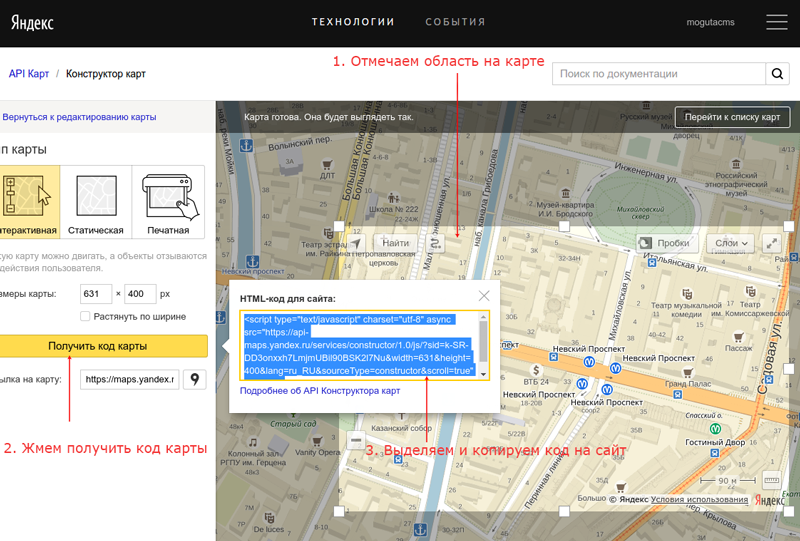 Кликнув на изображение откроется всплывающее окно с информацией о компании. Сюда можно добавить адрес сайт или кнопку «позвонить».
Кликнув на изображение откроется всплывающее окно с информацией о компании. Сюда можно добавить адрес сайт или кнопку «позвонить».
Баннер при построении маршрута. Такой формат рассказывает о товарах или услугах водителям в движении по дороге. Баннер отображается только при построении маршрут. Если кликнуть на него, то откроется карточка, которая состоит из заголовка и подзаголовка.
3. Брендированные форматы включают в себя:
Пины по маршруту — метки с логотипом компании на маршрутах движения. Основная цель формата — сообщить об уникальных предложениях в конкретных точках продаж, увеличить узнаваемость компании.
Билборды по маршруту — метка с логотипом компании в приложении Яндекс.Навигатор. Билборды незаметно располагаются в интерфейсе приложения, поэтому реклама не воспринимается негативно. Метка отображается только в тех районах, которые рекламодатель укажет в настройках.
Если кликнуть на такой баннер, то отобразится несколько сообщений: позвонить, на сайт, «где?».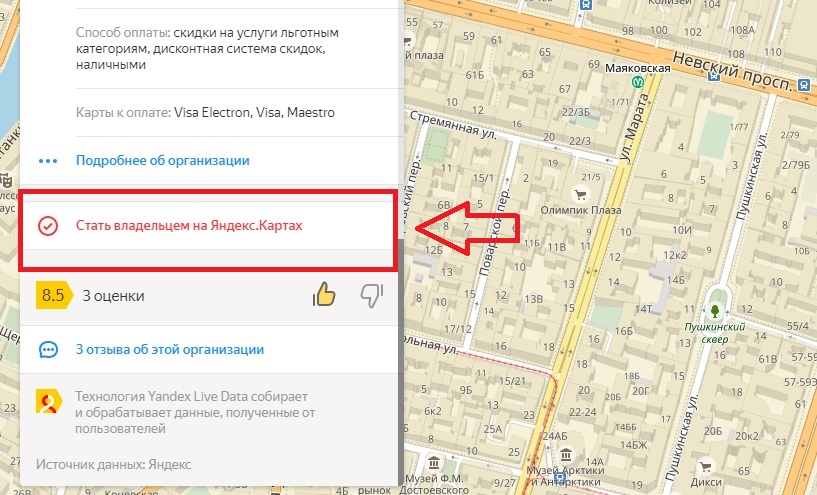
Иконка в меню поиска. Первое взаимодействие юзера в Яндекс.Навигатора или Яндекс.Карты начинается с экрана поиска. Поэтому брендированная иконка в списке категорий поможет привлечь внимание аудитории к Вашей компании, магазину, ресторану. К преимуществам такого формата относится быстрая реакция на запрос клиента, повышение видимости на фоне конкурентов и высокая позиция бренда.
Рекомендация маршрута. Реклама показывается тогда, когда пользователь выстраивает маршрут движения. Во время построения маршрута, в рекомендациях всплывает рекламное сообщение, как дополнительный пункт остановки или вариант маршрута. В рекомендации попадают ближайшие офлайн-точки, которые не задержат человека в дороге. Кликнув на метку, она автоматически добавляется в качестве промежуточного пункта в маршруте.
4. Нацеливание — позволяет показать рекламную карточку в точном местоположении небольшого радиуса (от 500 метров). Это возможно благодаря сегментам на основе данных о геолокации.
Преимущества гиперлокального таргетинга по сегментам Яндекс.Аудиторий
Как разместить рекламу на Яндекс Картах?
1. Авторизуйтесь на сервисе Яндекс.Бизнес.
2. В открывшемся окне найдите слева меню с инструментами и нажмите «Реклама».
3. Нажмите на «Создать новую».
4. Или у Вас в аккаунте уже будет предложение по продвижению, например:
5. Кликнув на фиолетовую кнопку, откроется форма для заполнения.
6. Информацию для рекламных объявлений в Яндекс.Картах необходимо заполнить в разделе «Рекламные материалы».
7. В этой вкладке необходимо будет оформить рекламную карточку, настроить CTA-кнопку и выбрать для нее надпись из списка.
Заполнение CTA-кнопки
8. Рекламные кампании отображаются в разделе «Реклама».
9. Статистика по рекламным кампаниям будет доступна во вкладке «Статистика».
Мы советуем настроить рекламу на картах только в том случае, если у Вас локальный бизнес и Вам необходимо привлекать клиентов в конкретную офлайн-точку, а не на сайт. А также если Вы оказываете популярную услугу, на которую сформирован горячий спрос, а количество заявок с Яндекс Директа в несколько раз больше, чем Вы планируете получить с Яндекс.Карт. Размещение георекламы на Яндекс.Картах станет оптимальным решением для:
- мастерская по ремонту обуви;
- кофейня, кафе;
- сеть бистро, ресторанов;
- сеть фитнес-клубов;
- салон красоты;
- и т. д.
Даже качественно заполненный профиль в Яндекс.Справочнике/Яндекс.Бизнесе уже позволяет бесплатно привлечь новых клиентов. Но если у Вас есть дополнительный бюджет и Вы хотите задействовать новый способ продвижения, то попробуйте продвигаться в Яндекс.Навигаторе или на Яндекс.Картах.
Яндекс Карты не загружаются: Проблемы с Яндекс Картами
Яндекс Карты не загружаются или очень медленно несмотря на подключение к интернету? Тогда узнайте здесь, что можно сделать, если не загружаются Яндекс Карты.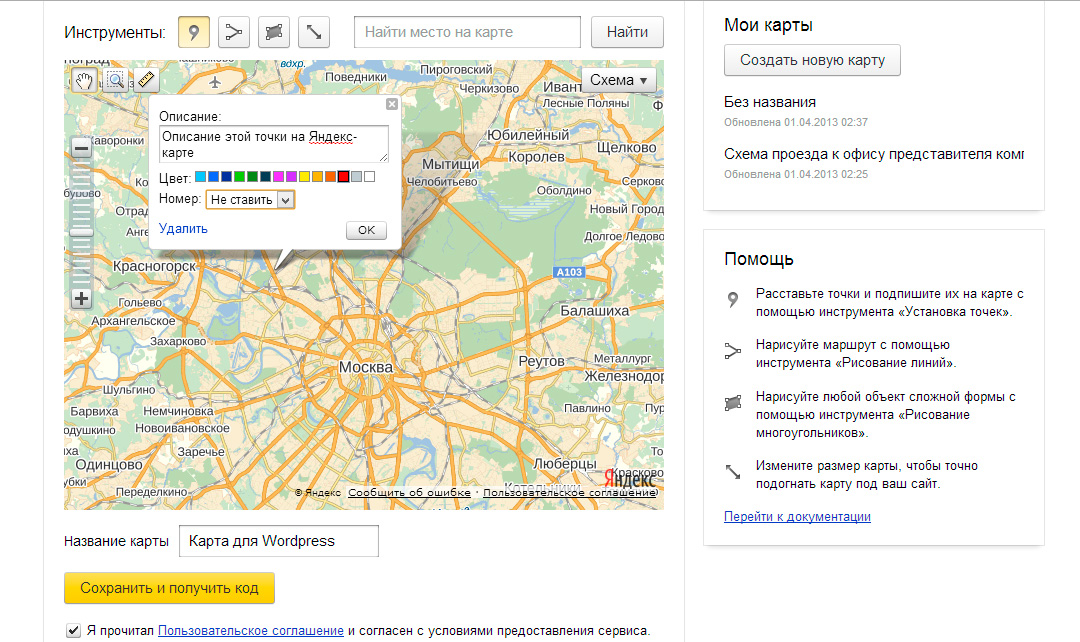
Может быть довольно неприятно, когда приложение из App Store не может быть загружено и, следовательно, обновлено. Загрузка или обновление запущены, но в нерабочее время загружается только часть приложения.
Кстати, могут возникать и другие проблемы и ошибки, которые вы можете найти в обзоре всех проблем Яндекс Карт.
Яндекс Карты не загружаются
Вы хотите загрузить или обновить Яндекс Карты, но загрузка или полная загрузка приложения занимает целую вечность, потому что оно просто не загружается. Многие потом отчаянно пытаются перезагрузить загрузку Яндекс Карт, но и это не приводит ни к какому полезному результату.
Следующей попыткой многих будет проверка интернет-соединения. Но WLAN показывает полный прием и все равно не работает или работает очень медленно.
Яндекс Карты загружаются очень медленно
Если Яндекс Карты загружаются очень медленно, это также может быть связано с размером самого приложения.
Обновление Яндекс Карт не запускается
Хотите обновить Яндекс Карты или скачать заново. Если один не работает, у вас, вероятно, те же проблемы с другим, и вам следует искать те же решения.
Поэтому мы собрали несколько возможных решений, чтобы вы могли без проблем скачать приложение Яндекс Карты.
Для того, чтобы загрузка Яндекс Карт работала:
Мы надеемся, что следующие решения помогут вам загрузить карты Яндекса, и загрузка не будет длиться вечно. Если вам известны другие возможные решения, мы с нетерпением ждем сообщения от вас в конце этой статьи.
- Проверить подключение к интернету
Причины, по которым не загружаются Яндекс Карты, не могут быть более разными. В большинстве случаев это связано с вашим собственным подключением к Интернету. Вполне возможно, что ваше устройство находится в сети Wi-Fi, но оно все равно не работает, поэтому вам следует попробовать зайти на веб-сайт в Интернете с помощью браузера. Если это работает нормально, то это не ваш смартфон или планшет. Если вы пытаетесь загрузить приложение через мобильную сеть (что не рекомендуется из-за потребления данных), то вам следует проверить, насколько стабильно мобильное соединение. Возможно, ваш объем данных также был израсходован и поэтому доступен медленно. Также может случиться так, что загрузка из мобильной сети невозможна из-за ваших настроек.
В большинстве случаев это связано с вашим собственным подключением к Интернету. Вполне возможно, что ваше устройство находится в сети Wi-Fi, но оно все равно не работает, поэтому вам следует попробовать зайти на веб-сайт в Интернете с помощью браузера. Если это работает нормально, то это не ваш смартфон или планшет. Если вы пытаетесь загрузить приложение через мобильную сеть (что не рекомендуется из-за потребления данных), то вам следует проверить, насколько стабильно мобильное соединение. Возможно, ваш объем данных также был израсходован и поэтому доступен медленно. Также может случиться так, что загрузка из мобильной сети невозможна из-за ваших настроек.
В этом случае вам следует проверить настройки мобильных данных на вашем устройстве. - Перезагрузите смартфон или планшет
Часто возникают проблемы с App Store после обновления операционной системы Android или iOS. После обновления системы вполне может случиться так, что соединение с данными для входа в соответствующий магазин перестанет работать безопасно. В этом случае следует перезагрузить смартфон или планшет, что перезагрузит все настройки и функции и, при необходимости, восстановит подключение к App Store.
В этом случае следует перезагрузить смартфон или планшет, что перезагрузит все настройки и функции и, при необходимости, восстановит подключение к App Store. - Проверить статус сервера
Если перезагрузка и работающее подключение к интернету не решили проблему и Яндекс Карты по-прежнему загружаются медленно или вообще не загружаются, то дело может быть и на серверах iTunes Store для iOS или для Android на лежат серверы Google Play Store. Это не должно быть связано с серверами разработчика ООО «Яндекс», так как приложение находится на серверах App Store, в редких случаях они могут быть перегружены или возникать сбои из-за профилактических работ.проверить статус сервера Apple
проверить статус сервера Google - Для Android: Очистите кеш и удалите данные в Play Store
Это полностью перезапустит приложение, и проблемы могут быть решены.- Откройте приложение « Настройки » на устройстве.
- Нажмите Приложения и уведомления , затем нажмите Просмотреть все приложения .

- Прокрутите вниз и коснитесь Google Play Store.
- Нажмите Память Пустой кэш .
- Затем нажмите Очистить данные .
- Снова откройте Play Store и повторите попытку загрузки.
Итак, надеемся, что советы и рекомендации оказались полезными и загрузка Яндекс Карт снова работает быстро и без проблем.
Кстати могут быть и другие проблемы и ошибки, которые вы можете найти в обзоре всех проблем Яндекс Карт .
Если у вас по-прежнему возникают проблемы и Яндекс Карты по-прежнему медленно загружаются, мы с нетерпением ждем вашего ответа.
Яндекс Карты Сообщить о проблемеПохожие проблемы с Яндекс Картами:
Похожие сообщения:
- TRK TELEV?ZYON KANALLARI выходит из строя – что делать? Советы и решения
- Fish Rules аварийно завершает работу – что делать? Советы и решения
- Сбой Atoms 3D — что делать? Советы и решения
- VidLab-Video Editor & Movies Проблемы и их устранение – решения
Яндекс Карты не загружаются или тормозят? Отчет здесь:
Как вставить яндекс карту на сайт? Инструкция как разместить яндекс карту на сайте
Давайте рассмотрим как вставить яндекс карту на сайт предварительно создав ее в конструкторе. Процесс вставки может быть невероятно простым или сложным, в зависимости от масштаба вашего проекта.
Процесс вставки может быть невероятно простым или сложным, в зависимости от масштаба вашего проекта.
Как вставить Яндекс карту на сайт: выбор очевиден
Если вы создаете сайт-визитку, блог или несложный интернет-магазин, то вам будет достаточно базовых возможностей существующего конструктора. При этом вставить Яндекс-карту на сайт благодаря специальному коду сможет пользователь, не обладающий специальными знаниями. Если подойти к делу со всей тщательностью, правильное составление схемы проезда, либо расчет цены доставки в указанном пользователем пункте назначения может значительно улучшить функционал сайта и сделать посетителя новым покупателем. .
В противном случае, если вам нужно выйти за рамки конструктора, не просто размещайте на сайте карту Яндекса, а создайте что-то грандиозное и уникальное. В этом случае вам понадобится опытный программист, знакомый с работой JavaScripts.
Скрытые возможности
API Яндекс.Марка позволяет наложить слой с пробками на собственный сайт, Но для реализации такой идеи возможностей конструктора недостаточно. Помимо сохранения созданных вами карт, конструктор API теперь не требует получения ключа для собственного сайта, однако некоторые расширения CMS могут запрашивать эти ключи.
Помимо сохранения созданных вами карт, конструктор API теперь не требует получения ключа для собственного сайта, однако некоторые расширения CMS могут запрашивать эти ключи.
Получить такой инструмент можно в специальном разделе сайта, введя адрес вашего ресурса. Однако вернемся к вопросу, как вставить Яндекс карту на сайт и в конструктор. Все необходимое есть здесь.
Организация дизайнера
Инструменты, которые можно использовать для размещения меток на карте, находятся на верхней панели и состоят из 4-х кнопок. Первый дает возможность поставить метку в виде большой запятой, ее можно раскрасить разными цветами, дать описание, а также присвоить номер. Метка задается активацией этой кнопки, а также нажатием на нужную область на диаграмме.
Обозначение всегда можно переместить, удерживая левую кнопку мыши, или удалить. Прежде чем вставить Яндекс-карту, воспользуйтесь возможностями других инструментов. Далее внимания заслуживает возможность «Рисование линий». Полезно показать дорогу к офису вашей компании от станции метро или остановки транспорта.
Полезно показать дорогу к офису вашей компании от станции метро или остановки транспорта.
Рисование многоугольника
Конструктор включает в себя еще один важный инструмент, получивший название «Рисование
Многоугольник». Необходимо выделить те объекты или строения, которые вы хотите отметить на карте маршрута, с помощью заливки фона, они также будут ориентироваться по описанным выше маршрутам.
Вам нужно активировать инструмент и систематически обозначить весь объект по углам, затем нажать на узел и, наконец, выбрать функцию «Готово». В результате появляется форма, в которой можно задать толщину линии обводки, прозрачность заливки, цвет и ввести описание.
Последняя кнопка, расположенная на панели инструментов, позволяет активировать маркеры в правом нижнем углу диаграммы для изменения ее размера. Кроме того, к вашим услугам выбор способа показа из 4-х вариантов: народный, спутник, гибрид, схема; Форма ввода точного места, которое необходимо создать; Инструмент для масштабирования.
О картах и кодах
После того, как все вышеперечисленное сделано, вам все равно придется дать схеме имя, а также нажать кнопку, предлагающую сохранить и получить код. Есть код для вставки карт на сайт двух видов. Первый вариант — это интерактивная карта.
Такой код вставляется как вызов скрипта, у новичков может вызвать трудности, но посетители вашего сайта смогут выбрать вариант отображения, ориентироваться на карте, масштабировать. Карту можно идеально подогнать под размер вашей страницы, изменив соответствующие цифры в конце кода.
Второй вариант, статическая карта, это обычная команда вставки картинки на сайт. При установке проблем не будет, но схема будет обычной картинкой, которую нельзя масштабировать и перемещать.
В WordPress вы можете вставить код карты напрямую, если вы используете HTML-редактор при написании и редактировании публикаций. На странице редактирования статьи нажмите на функцию «Настройки экрана», которая находится в правом верхнем углу, отметьте галочкой «Произвольные поля». После этого под статьей появится аналогичная область, где нужно нажать на кнопку «Ввести новый» и указать короткий код ID (без пробелов, латиницей) в левой части формы. В правый раздел нужно вставить код, полученный в конструкторе Яндекс-карт.
После этого под статьей появится аналогичная область, где нужно нажать на кнопку «Ввести новый» и указать короткий код ID (без пробелов, латиницей) в левой части формы. В правый раздел нужно вставить код, полученный в конструкторе Яндекс-карт.
Затем откройте файл функции с именем «functions.php». Добавьте специальный код, предварительно создав резервную копию сайта. После указанных действий в статическую страницу или статью можно будет добавить код, полученный от конструктора Яндекс карт.
Если вам нужно установить карту прямо в скелет блога, вы можете вставить скрипт напрямую, но вам нужно выбрать шаблон темы WordPress, используемый, чтобы сделать карту доступной в нужном вам месте.
Особенности работы с Joomla
В Joomla вставить Яндекс карту, есть несколько вариантов. Решить
Задачу можно решить с помощью компонента и плагина «ЯндексКарта», специальных «Яндекс Карт» для Joomla, а также решения «Ж ЯндексКарта». Для того, чтобы вставить карты Яндекса, можно использовать модуль произвольного кода Html, но предварительно необходимо отключить традиционный визуальный редактор.
